

Smart Inboxia käytetään henkilökohtaisena kansiona, josta voi tulostaa tiedostoja tai johon voi tallentaa tiedostoja. Océ Express WebTools -sovelluksessa voi luoda Smart Inboxin kohdassa:
[Työt] -välilehti - Smart Inbox -osa.
[Työt] -välilehti - Publisher Express -osa.
Huomaa, että Smart Inboxin toiminta voi vaihdella sen mukaan, mitä kolmesta tavasta on käytetty sen luontiin.
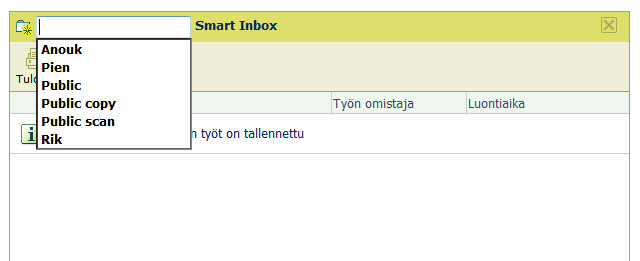
Smart Inboxesit, jotka on luotu Smart Inbox -osassa, näkyvät tyhjinä vain henkilökohtaisessa selaimessasi. Kun tietyssä Smart Inboxissa on työ, kyseinen Smart Inbox tulee näkyviin myös ohjauspaneeliin ja se näkyy muissa selainistunnoissa.
Smart Inboxes, jotka on luotu Smart Inbox -osassa, eivät ole pysyviä. Kun Smart Inbox on tyhjä, se häviää ohjauspaneelilta ja muista kuin henkilökohtaisista selainistunnoista.
Valitse [Työt] -välilehti.
Napsauta [Avaa Smart Inbox].
Napsauttamalla tyhjää kenttää voit avata luettelon, joka sisältää järjestelmässä käytettävissä olevat Smart Inboxesit.
Anna uuden Smart Inboxin nimi ja paina Enter-painiketta tai valitse haluamasi Smart Inbox luettelosta.
Smart Inbox tulee nyt näkyviin Smart Inbox -osaan.
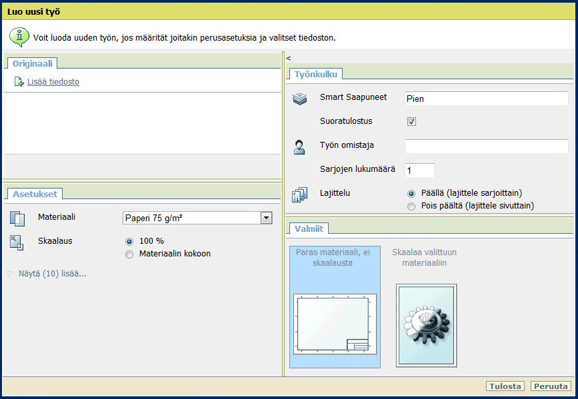
Huomaa, että tällä toimenpiteellä et pelkästään luo Smart Inboxia, vaan lähetät myös työn tulostimeen.
Smart Inboxes, jotka on luotu Publisher Express -osassa, näkyvät tyhjinä vain henkilökohtaisessa selaimessasi. Kun tietyssä Smart Inboxissa on työ, kyseinen Smart Inbox tulee näkyviin myös ohjauspaneeliin ja se näkyy muissa selainistunnoissa.
Smart Inboxes, jotka on luotu Publisher Express -osassa, eivät ole pysyviä. Kun Smart Inbox on tyhjä, se häviää ohjauspaneelilta ja muista kuin henkilökohtaisista selainistunnoista.
Valitse [Työt] -välilehti.
Napsauta [Luo uusi työ] Publisher Express -osassa.
Napsauta Smart Inbox -kenttää osassa [Työnkulku]. Näytölle avautuu niiden Smart Inboxesien pudotusvalikko, jotka sisältävät yhden tai useampia töitä.
Syötä uuden Smart Inboxin nimi ja paina Enter.
Napsauttamalla [Ok] voit lähettää työn tulostimeen uuden Smart Inboxin kautta.
Smart Inbox näkyy nyt Smart Inbox -osassa sekä ohjauspaneelilla.